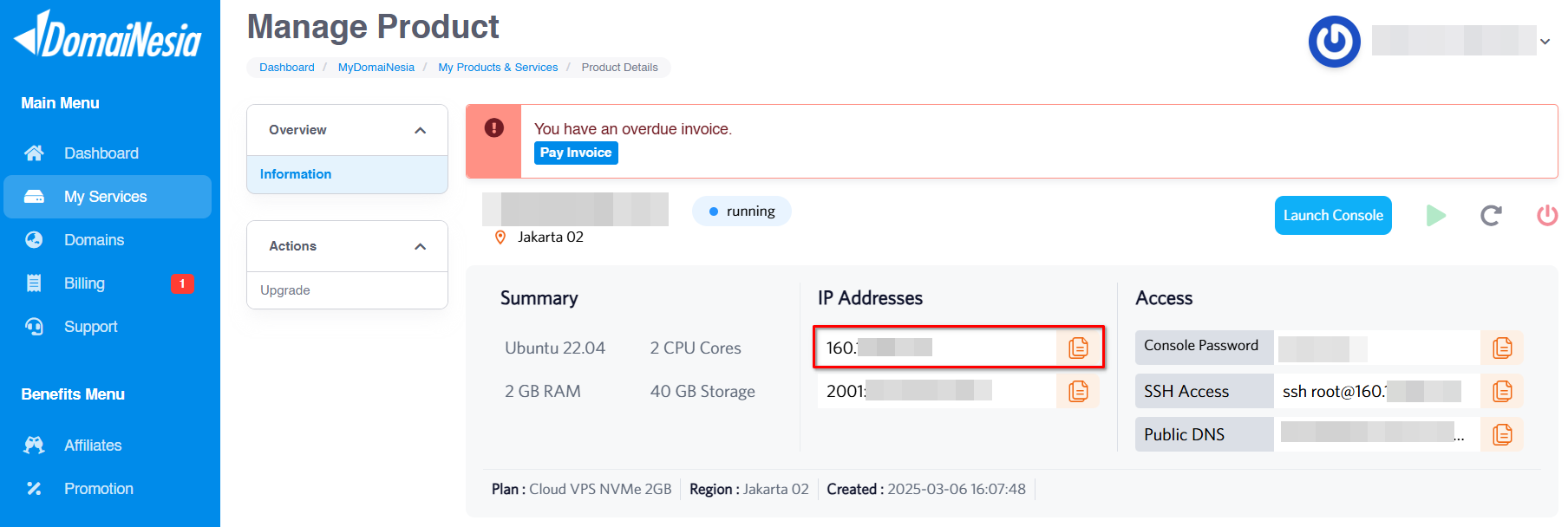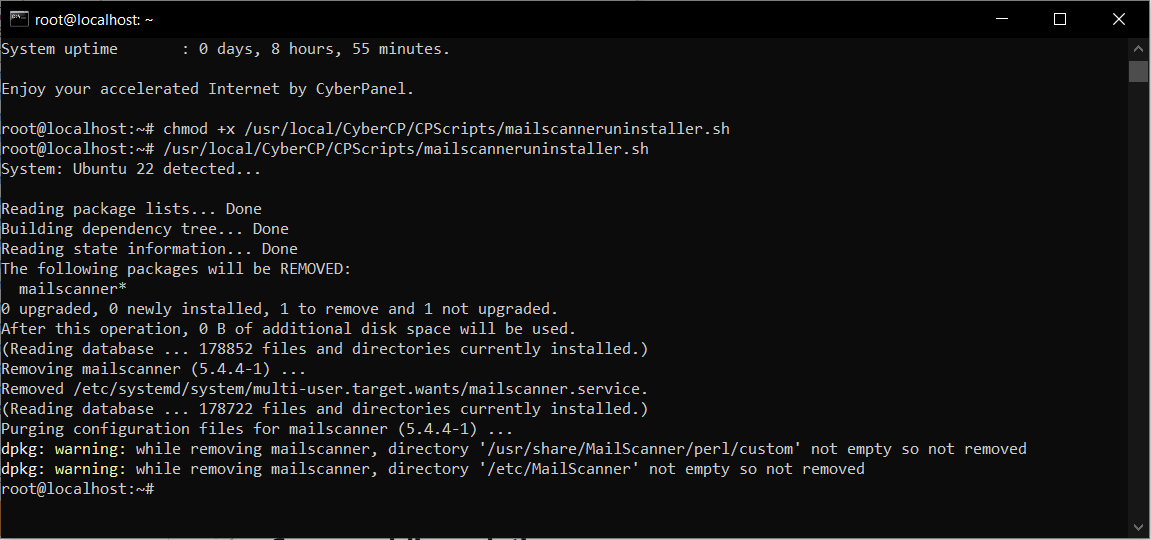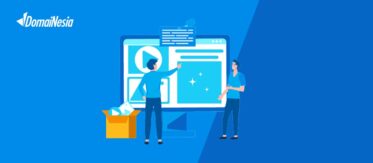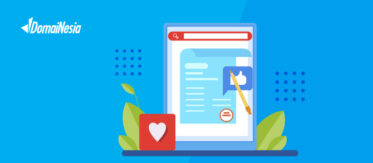
Cara Mengatasi Eror ‘Not Empty So Not Removed’ di VPS Linux
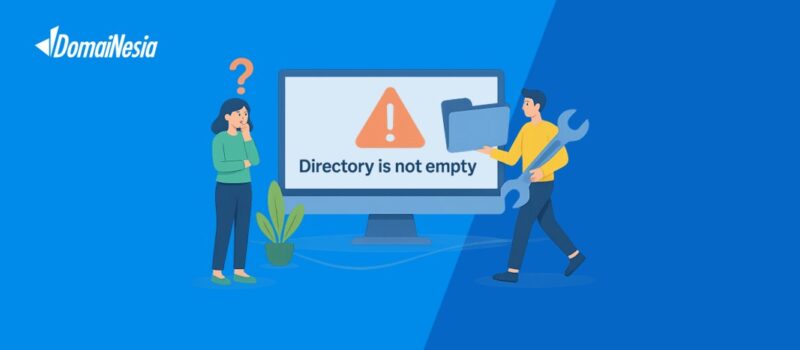
Hai DomaiNesians! Pernahkah kita menghadapi eror ‘Not Empty So Not Removed’ saat mencoba menghapus aplikasi di VPS Linux, khususnya pada kontrol panel seperti CyberPanel? Eror ini sering kali membuat proses penghapusan aplikasi menjadi tidak bersih, meninggalkan file atau folder yang tidak diinginkan. Untungnya, ada solusi praktis untuk mengatasi masalah ini, yaitu dengan memanfaatkan fitur “Trash” di sistem Linux. Fitur ini memungkinkan kita untuk memindahkan file atau folder yang bermasalah ke dalam Trash sebelum menghapusnya secara permanen, baik melalui antarmuka grafis (GUI) maupun baris perintah (CLI). Dalam panduan ini, kita akan membahas langkah-langkah untuk mengatasi eror tersebut secara menyeluruh, sehingga VPS tetap bersih dan optimal.
Bagaimana Eror ‘Not Empty So Not Removed’ Bisa Terjadi?
Eror ‘Not Empty So Not Removed’ biasanya muncul saat kita berusaha menghapus aplikasi atau meng-uninstall perangkat lunak di VPS Linux, namun folder atau file tertentu tidak terhapus. Hal ini terjadi karena folder tersebut masih berisi file atau memiliki perizinan read-only yang mencegah penghapusan langsung. Perizinan read-only ini sering kali memerlukan akses root atau hak administratif tertinggi untuk mengelolanya.
Solusi untuk masalah ini adalah memindahkan file atau folder yang bermasalah ke dalam folder Trash, kemudian menghapus isi Trash tersebut. Pendekatan ini dapat dilakukan melalui dua metode, yaitu menggunakan antarmuka grafis (GUI) untuk pengguna yang lebih suka tampilan visual, atau melalui baris perintah (CLI) untuk kontrol yang lebih teknis. Dalam sisi tampilan GUI, kita bisa menggunakan fitur Remote Desktop Connection (RDP) pada aplikasi yang tersedia pada sistem operasi atau kita bisa menginstall tampilan GUI pada VPS melalui antarmuka XRDP dengan desktop environment XFCE. Pada sisi tampilan Command Line Interface (CLI), kita bisa menggunakan perintah “gio” pada terminal berbasis Linux di VPS yang memiliki akses ke fitur folder “Trash” yang nantinya akan kita gunakan untuk menghapus direktori yang bermasalah tersebut sehingga aplikasi dapat dilakukan penghapusan yang bersih atau “clean uninstall”.
Dalam panduan ini, kita akan mendemonstrasikan kedua metode tersebut secara langkah demi langkah, sehingga kita dapat menghapus aplikasi dengan bersih dan memastikan tidak ada file sisa yang dapat mengakibatkan redundansi data atau file yang dapat menganggu kinerja atau proses yang terjadi pada VPS.
Mengakses Terminal SSH Melalui VPS
Nah, DomaiNesians! Sebelum memulai proses penyelesaian eror, kita perlu mengakses VPS melalui terminal SSH atau Console MyDomaiNesia. Untuk memulai, pastikan kita mengetahui alamat IP VPS. Jika lupa, informasi ini dapat dilihat pada Dashboard VPS MyDomaiNesia. Bagi yang belum memiliki VPS, segera jelajahi opsi terbaik di Paket Hosting DomaiNesia atau Cloud VPS Termurah dan Mudah di DomaiNesia.
Dalam panduan ini, kita menggunakan Cloud VPS dengan sistem operasi Ubuntu 22.04. Perlu diperhatikan bahwa antarmuka atau perintah dapat sedikit berbeda tergantung pada versi sistem operasi atau jenis lisensi yang digunakan. Setelah memahami langkah-langkah awal, kita siap untuk mengakses VPS dan memulai proses penyelesaian eror.
Baca juga: Apa itu DuckDNS? dan Cara Koneksikan Ke IP di VPS Linux
Proses Eror ‘Directory Is Not Empty’ Terjadi
Eror ‘Not Empty So Not Removed’ sering terjadi saat kita mencoba meng-uninstall aplikasi, misalnya aplikasi MailScanner pada kontrol panel CyberPanel. Saat proses uninstall dilakukan, muncul pemberitahuan berwarna merah dengan pesan seperti berikut:
|
1 |
dpkg: Warning: while removing mailscanner, directory '/etc/MailScanner' not empty so not removed |
Pesan ini menunjukkan bahwa folder ‘/etc/MailScanner’ masih berisi file, sehingga sistem mencegah penghapusan folder tersebut. Akibatnya, proses pembersihan aplikasi menjadi tidak lengkap, meninggalkan folder yang masih terkait dengan aplikasi yang ingin dihapus. Istilah “Directory” dalam pesan eror merujuk pada folder MailScanner, yang merupakan direktori tempat aplikasi tersebut menyimpan data atau konfigurasi.
Untuk mengatasi masalah ini, kita akan memindahkan folder yang bermasalah ke dalam Trash, kemudian menghapus isinya secara permanen. Langkah ini memastikan VPS tetap bersih tanpa file sisa yang tidak diperlukan.
Baca juga: Apa itu DuckDNS? dan Cara Koneksikan Ke IP di VPS Linux
Proses Mengatasi Eror
Halo DomaiNesians! Ada dua metode yang dapat digunakan untuk mengatasi eror ‘Not Empty So Not Removed’, yaitu melalui antarmuka grafis (GUI) atau baris perintah (CLI). Kedua metode ini sama-sama efektif, tergantung pada preferensi dan akses yang dimiliki. Berikutnya, kita akan membahas kedua cara tersebut secara rinci untuk memastikan folder atau file yang bermasalah dapat dihapus dengan mudah.
Atasi Eror Lewat Tampilan GUI
Bagi yang lebih nyaman menggunakan antarmuka grafis, metode GUI adalah pilihan yang praktis. Untuk menggunakan GUI pada VPS, kita perlu menginstal antarmuka grafis terlebih dahulu. Panduan lengkap untuk menginstal antarmuka seperti XFCE Desktop dapat ditemukan di Cara Install XFCE Desktop Untuk Tampilan GUI di VPS Linux. Setelah antarmuka GUI terpasang, kita dapat mengakses folder yang bermasalah, dalam hal ini ‘/etc/MailScanner’, sesuai dengan pesan eror yang ditampilkan.
Setelah menemukan folder tersebut melalui file manager, cukup klik kanan pada folder dan pilih opsi “Move to Trash”. Langkah terakhir adalah membuka folder Trash dan menghapus isinya secara permanen. Dengan cara ini, folder yang menyebabkan eror akan hilang tanpa memerlukan perintah teknis.
Atasi Eror Lewat Tampilan CLI
Bagi yang lebih suka menggunakan baris perintah, metode CLI menawarkan kontrol yang lebih langsung. Untuk memulai, akses terminal VPS melalui jaringan SSH seperti yang telah dijelaskan sebelumnya. Dalam metode ini, kita akan menggunakan perintah ‘gio’ untuk memindahkan folder bermasalah ke Trash. Perintah ‘gio’ tersedia pada sebagian besar distribusi Linux yang menggunakan lingkungan GNOME atau aplikasi berbasis GTK.
Jika perintah ‘gio’ tidak tersedia pada VPS, kita dapat menginstalnya dengan menjalankan:
|
1 |
sudo apt install libglib2.0-bin |
Setelah masuk ke terminal melalui SSH, kita dapat memindahkan folder yang bermasalah, dalam hal ini ‘/etc/MailScanner’, ke Trash dengan perintah berikut:
|
1 |
gio trash /etc/MailScanner |
Perintah ini akan memindahkan folder ‘/etc/MailScanner’ ke Trash. Setelah folder berhasil dipindahkan, kita dapat menghapus isi Trash secara permanen dengan perintah:
|
1 |
gio trash --empty |
Dengan langkah ini, folder yang menyebabkan eror akan dihapus sepenuhnya dari sistem.
Folder Atau File Berhasil Dihapus!
Selamat DomaiNesians!, kita telah berhasil mengatasi eror ‘Not Empty So Not Removed’ di VPS Linux menggunakan fitur Trash, baik melalui antarmuka GUI maupun CLI. Dengan memindahkan folder atau file bermasalah ke Trash dan menghapus isinya, kita dapat memastikan proses penghapusan aplikasi berjalan bersih tanpa meninggalkan file sisa. Metode ini tidak hanya efektif tetapi juga mudah diterapkan, bahkan bagi yang baru mengelola VPS.
Jangan lupa untuk selalau mengecek kapasitas dari VPS yang digunakan dikarenakan akan mempengaruhi performa dan kegunaan dari kinerja jika terdapat file yang tidak digunakan dan membuat penuh isi dari perangkat penyimpanan yang tersedia. Semoga panduan ini membantu dalam menjaga VPS tetap optimal dan bebas dari eror. Sampai jumpa di artikel dan panduan DomaiNesia berikutnya!